五六年级信息技术教案.docx
《五六年级信息技术教案.docx》由会员分享,可在线阅读,更多相关《五六年级信息技术教案.docx(17页珍藏版)》请在冰豆网上搜索。
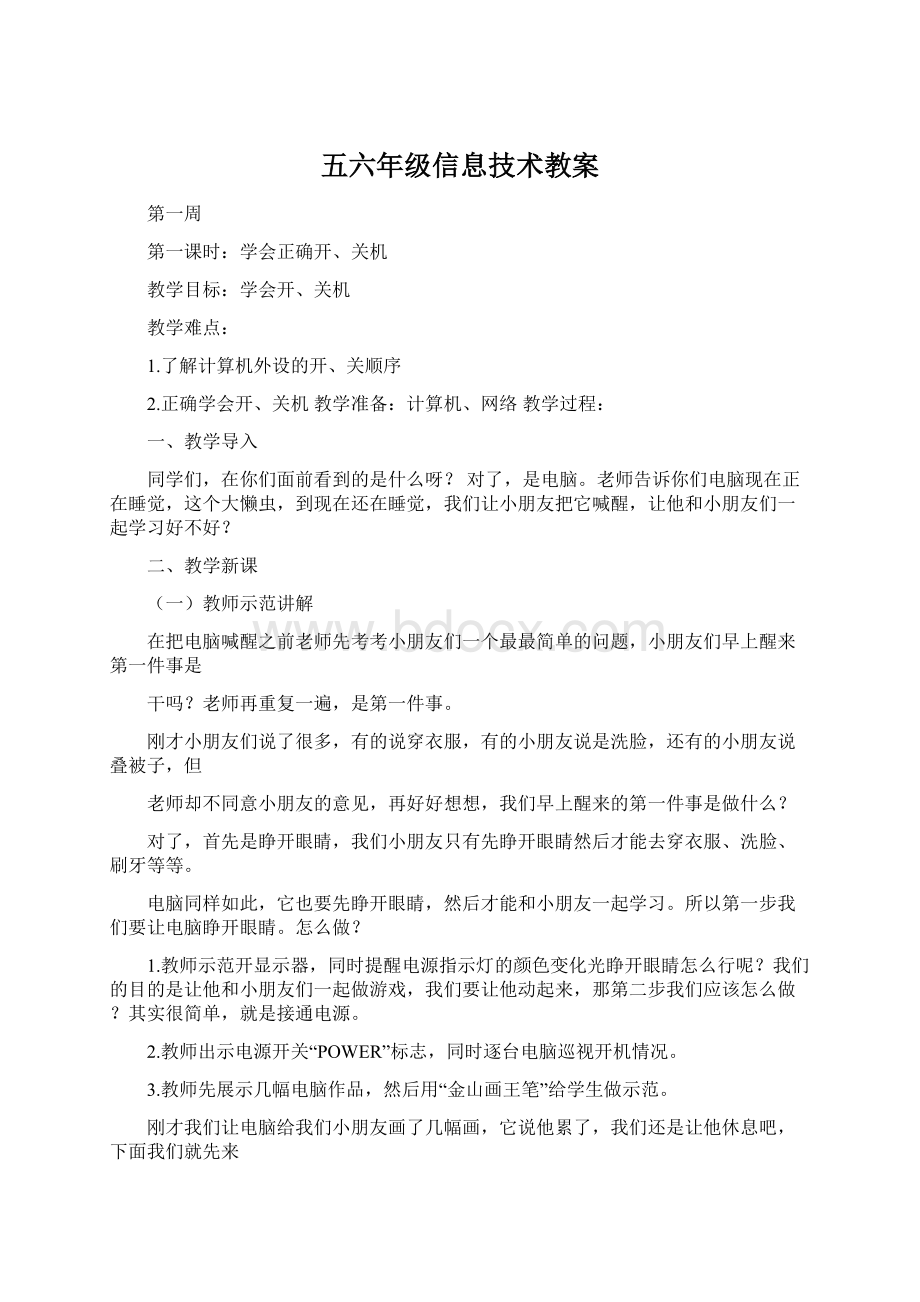
五六年级信息技术教案
第一周
第一课时:
学会正确开、关机
教学目标:
学会开、关机
教学难点:
1.了解计算机外设的开、关顺序
2.正确学会开、关机 教学准备:
计算机、网络 教学过程:
一、教学导入
同学们,在你们面前看到的是什么呀?
对了,是电脑。
老师告诉你们电脑现在正在睡觉,这个大懒虫,到现在还在睡觉,我们让小朋友把它喊醒,让他和小朋友们一起学习好不好?
二、教学新课
(一)教师示范讲解
在把电脑喊醒之前老师先考考小朋友们一个最最简单的问题,小朋友们早上醒来第一件事是
干吗?
老师再重复一遍,是第一件事。
刚才小朋友们说了很多,有的说穿衣服,有的小朋友说是洗脸,还有的小朋友说叠被子,但
老师却不同意小朋友的意见,再好好想想,我们早上醒来的第一件事是做什么?
对了,首先是睁开眼睛,我们小朋友只有先睁开眼睛然后才能去穿衣服、洗脸、刷牙等等。
电脑同样如此,它也要先睁开眼睛,然后才能和小朋友一起学习。
所以第一步我们要让电脑睁开眼睛。
怎么做?
1.教师示范开显示器,同时提醒电源指示灯的颜色变化光睁开眼睛怎么行呢?
我们的目的是让他和小朋友们一起做游戏,我们要让他动起来,那第二步我们应该怎么做?
其实很简单,就是接通电源。
2.教师出示电源开关“POWER”标志,同时逐台电脑巡视开机情况。
3.教师先展示几幅电脑作品,然后用“金山画王笔”给学生做示范。
刚才我们让电脑给我们小朋友画了几幅画,它说他累了,我们还是让他休息吧,下面我们就先来
学习如何关机。
4.教师一步一步示范,手把手教学生关机,并重复几次。
再次提醒小朋友,我们最后千万不
要让电脑的睁着眼睛睡觉。
记住了要把电脑的显示器关掉。
5.教师示范关显示器。
(二)学生练习开、关电脑在教师的组织下,有步骤的打开电脑和关闭电脑。
教师巡视指导。
第二课时:
鼠标
教学目标:
通过学习,使学生掌握鼠标的用法。
教学重点:
鼠标的各个操作方法。
教学难点:
鼠标的双击操作及拖动。
课前准备:
计算机、网络
教学过程:
一、新课导入
同学们看到过老鼠吗?
那么老鼠长得是怎样的呢?
那么我们看一看电脑上的哪个东西最像老鼠?
哪些地方像?
那我们知道鼠标有什么用吗?
鼠标可以操作电脑,那么鼠标到底怎么用,接下来就请同学们
认真听老师讲,如果认真的学的好的同学?
老师还会奖励他玩一个好玩的游戏。
二、新课教学
(一)教师讲解
大家来看,鼠标上有两个长得有点像小老鼠耳朵的两个键:
左边的一个我们把它叫做鼠标左
键;那么右边的一个我们把它叫做鼠标的右键。
能记住吗?
1.握鼠标的基本姿势
手握鼠标,不要太紧,就像把手放在自己的膝盖上一样,使鼠标的后半部分恰好在掌下,食指和中指分别轻放在左右按键上,拇指和无名指轻夹两侧。
(先请一个同学试一下。
再请另外一
个同学也试一下)。
2.用鼠标移动光标
在桌面上移动鼠标,您会看到,显示屏上有个箭头也在移动,你把鼠标往左移动,箭头就往左移动;你把鼠标往右移动,箭头就会往右移动;你把箭头往前移动,箭头就会往上移动;你把
箭头往后移动,箭头就会往下移动,那么我们是不是能够通过鼠标来控制显示屏上箭头的位置。
3.鼠标单击动作
用食指快速地按一下鼠标左键,马上松开,请注意观察,你会不会?
现在请同学们试一试。
(单击左键)
4.鼠标双击动作
不要移动鼠标,用食指快速地按两下鼠标左键,马上松开。
(双击左键)
5.鼠标拖动动作
先移动光标到对准对象,按下左键不要松开,通过移动鼠标将对象移到预定位置,然后松开
左键,这样您可以将一个对象由一处移动到另一处。
(二)学生自由练习,教师巡视指导。
第二周
第三课时:
玩“纸牌”游戏
(一)
教学目标:
1.让学生掌握纸牌游戏的玩法,使学生从玩中学计算机知识。
2.使学生熟练掌握鼠标器的操作方法。
3.培养学生动手动脑能力。
增强学计算机的兴趣。
教学重点:
1.使学生熟练掌握鼠标器的操作方法。
2.掌握纸牌的规则。
教学难点:
掌握纸牌的规则。
教学准备:
计算机、网络及辅助教学软件。
教学过程:
一、引言导入
我们使用纸牌游戏对鼠标的操作进行练习。
二、新课教学
1.启动纸牌游戏
师(讲解并演示)启动纸牌游戏的操作方法是:
(1)先在“程序管理器”窗口中双击“游戏”组图标,打开游戏组窗口。
(2)双击“纸牌”程序图标,此时就打开了纸牌游戏窗口。
2.纸牌游戏的规则
师(讲解):
开始游戏时,在发牌区有一叠扣着的牌。
暂存区摆着7叠牌,每叠上面有一张翻开的牌。
在窗口目标区中有的四个目标空位。
游戏就是要将所有的牌以花色为区别、从A开始、按从小到大顺序放到这四个目标空位上。
为了达到这个目的,我们就需要移动牌和翻开牌。
纸牌可以移动到暂存区的牌上摞起,也可以直接移动到目标位上。
移动到暂存区的牌叠上要求按照从大到小按照顺序、红黑相间的规则接在另一张的下面。
只有以K开始的牌叠可以直接移动到暂存区中的空位上。
当所有翻开的牌无法移动时,可以在发牌区发牌,寻找可以移动的牌。
新发出的牌也可以按规则移动到暂存区或者目标位上。
当所有的牌都按照花色区别、大小顺序移动到四个目标位上时,你就可以看到移纸牌成功的表演了。
第四课时:
玩“纸牌”游戏
(二)
教学目标:
1.让学生掌握纸牌游戏的玩法,使学生从玩中学计算机知识。
2.使学生熟练掌握鼠标器的操作方法。
3.培养学生动手动脑能力。
增强学计算机的兴趣。
教学重点:
1.使学生熟练掌握鼠标器的操作方法。
2.掌握纸牌的规则。
教学难点:
掌握纸牌的规则。
教学准备:
计算机、网络及辅助教学软件。
教学过程:
一、引言导入
我们使用纸牌游戏对鼠标的操作进行练习。
二、新课教学
1.用鼠标玩纸牌游戏的方法
移动牌:
正面朝上的牌通常是可以移动的。
移动时用鼠标拖动牌到需要的位置。
可以将牌移动到另一张牌的下面,也可以将牌移动到目标位上。
翻牌:
用鼠标单击要翻开牌的背面。
一张背面朝上的牌就会翻开。
发牌:
就能当窗口中所有的牌都已无法移动时,用鼠标单击一下发牌区,可以开始翻牌。
将纸牌快速移动到目标位上:
用鼠标双击可以移动到目标位上的牌。
例如:
双击A,就可以使A快速移动到目标空位上。
2.重新开始
师(演示):
将牌局重新开始的方法是:
单击“游戏”窗口菜单条下的“游戏”一栏。
再将鼠标移动,单击“发牌”选项。
纸牌游戏重新开始。
3.退出游戏
师(讲解并演示):
通常退出纸牌游戏,有两种方法。
可以用鼠标双击纸牌窗口的控制按钮,退出游戏。
也可以用鼠标单击纸牌窗口中菜单条的“游戏”栏,将命令选单打开,再选择“退出”命令。
练习:
使用“附件”中的“纸牌”游戏,进行活动。
第三周
第五课时:
认识画图
教学目标:
1.使学生知道Windows系统中自带一个画图软件。
2.掌握画图软件的进入与退出,并熟悉画图软件窗口的组成。
教学重点:
绘图软件的操作与应用。
教学难点:
曲线工具的运用。
教学准备:
计算机、网络及辅助教学软件。
教学过程:
一、新课导入
谈话:
“画图”软件是Windows操作系统中所附的绘图软件,利用它可以绘制简笔画、水彩画、插图或贺年片等。
也可以绘制比较复杂的艺术图案;既可以在空白的画稿上作画,也可以修改其他已有的画稿。
这节课我们就来学习win98画图软件的操作与运用。
二、新课教学
1.启动“画图”软件:
讲解并演示启动“画图”软件的方法与操作步骤。
A.单击“开始”按钮,打开“开始”菜单;
B.将鼠标指向“开始”菜单下的“程序”选项,打开“程序”菜单。
C.将鼠标指向“程序”菜单中的附件选项,打开“附件”菜单。
D.用鼠标单击“附件”菜单下的“画图”选项,启动画图程序。
2.讲解并演示画图软件的窗口组成:
(1)标题栏:
它包含了画笔的标题和图画的命名。
(2)菜单栏:
有六个下拉式菜单。
(3)工具箱:
有许多绘图工具,绘画时任选一项工具。
(4)线宽框:
改变每个工具的线条宽度。
(5)调色板:
左面是绘画时的前景色和背景色的显示框,右边有28种颜色供选择。
(6)滚动条:
上、下、左、右移动绘图区域。
(7)绘图区:
在该区作图、绘画。
第六课时:
认识画图
教学目标:
1.熟练掌握窗口中各部分的操作方法。
2.通过运用画笔软件绘制小鸡,使学生进一步熟练掌握画笔软件各部分的操作法,
同时激发学生对学习电脑的兴趣。
教学重点:
绘图软件的操作与应用。
教学难点:
曲线工具的运用。
教学准备:
计算机、网络及辅助教学软件。
教学过程:
一、讲解绘画工具的选择和应用:
(边讲解边演示)
(1)剪切工具:
裁剪工具:
它可以定义形状自由的剪切块。
(2)选定工具:
它可以定义一个矩形剪切块。
(3)橡皮:
可以擦除图面中不想要的部分。
(4)涂色工具:
用前景色对封闭区填充。
(5)取色工具:
它是用一个图形的颜色填另外的封闭图形区域。
(6)铅笔:
可以在绘图区内任意画线。
(7)刷子:
与铅笔工具相似,只是刷子工具状态有12种,使绘图更为丰富。
(8)喷枪:
该工具与前两种工具的功能类似,它们留下的痕迹的不同是由鼠标的拖动速度决定
的,速度越们慢,斑点越密。
第四周
第七课时:
认识画图
教学目标:
1.熟练掌握窗口中各部分的操作方法。
2.通过运用画笔软件绘制小鸡,使学生进一步熟练掌握画笔软件各部分的操作法,
同时激发学生对学习电脑的兴趣。
教学重点:
绘图软件的操作与应用。
教学难点:
曲线工具的运用。
教学准备:
计算机、网络及辅助教学软件。
教学过程:
一、讲解绘画工具的选择和应用:
(边讲解边演示)
(1)文字:
利用文字工具可以在图画上写字。
(2)直线:
利用它可以画直线、水平线、垂直线。
(3)曲线:
利用它可以画单弯头曲线、双弯头曲线。
(4)矩形:
可以画空心方框或空心矩形。
(5)多边形:
可以画一些多边形图形。
(6)椭圆:
可以画一些垂直或水平的椭圆环。
(7)圆角矩形:
可以画一些圆角方框。
第八课时:
初识画笔
教学目标:
1.认识“画图板”窗口。
教学过程:
一、启动“画图”
1.画图程序是电脑中一个非常有趣实用的小程序,启动方法如下:
步骤1:
启动电脑后,使用鼠标左键单击“开始”按钮; 步骤2:
在弹出的菜单里选择“娱乐”;
步骤3:
使用鼠标左键单击“画图”即可启动程序。
2.也可以使用画图程序的快捷图标起动程序:
点击桌面“娱乐(4)”按钮,双击“画图”图标启动程序。
二、认识“画图”
1.画图的窗口
“画图”窗口主要有3个区域,左边是工具栏,下面是颜料盒,中间的大块区域就是绘图区(画布)等。
2.练一练
曲线 画笔
文本 选择(椭圆的) 颜色提取器
连接线
填充 颜色橡皮擦
喷雾罐
直线 选择(自由形式) 多边形
3.想一想
尝试使用工具箱中的不同工具,并注意观察工具箱下方“工具状态选择器”的变化。
4.看一看
使用“图像(I)”菜单中的“改变大小/缩放(E)„„”命令可以调整画图区的大小。
三、退出“画图”
使用完“画图”程序后,要正确地退出“画图”程序。
单击“关闭”按钮后,出现对话框,分别点击“保存(S)”、“放弃(D)”、“取消(C)”,看看它们分别有什么作用?
四、讨论:
还有哪些计算机软件能帮助我们画图?
第五周
第九课时:
画圆
教学目标:
学习“椭圆”、“刷子”工具的使用方法。
教学过程:
一、画云
1.用“椭圆”工具画出图中的“云”。
2.画图时,如果发现画得不满意,可以选择“编辑(E)”菜单中的“撤销(U)”命令取消
刚才的操作,注意最多只能撤销三步操作。
二、画气球和太阳
1.选择不同的颜色画出彩色的气球。
2.用同样的方法,画出另两只气球和太阳。
3.选择“椭圆”工具后,按住Shift键拖动,就能方便地画出圆。
4.练一练
①画出下面的图形。
②用“刷子”或“铅笔”工具画下面的图画。
(板书)
三、保存作品
画好“云、气球和太阳”后,应及时保存。
四、实践园:
选择自己喜欢的颜色画下面的图画。
第十课时:
填充颜色
教学目标:
学习画彩色的图形。
教学过程:
一、画气球、太阳
1.选用“椭圆”工具中的填充模式,可以画出彩色的气球和太阳。
2.用同样的方法画出另外两只气球。
3.知识屋:
单击颜料盒中的颜色块,设置前景色;右击颜色块,设置背景色。
其实在画画的时候使用前景色和背景色就可以画画。
选取刷子工具,在画图区域按下鼠标左键,能使用前景色画画,按下鼠标右键,可以使用背景色画画。
二、加新的颜色到颜料盒
在填充颜色的过程中,我们发现从颜料盒中可以选择的颜色只有22种,很多想要的颜色在颜料盒中并没有,需要添加新的颜色到颜料盒中。
步骤1:
使用鼠标左键单击颜料盒中与自己需要的颜色最接近的一种颜色,比如在第一排颜色中的最后一个棕色;
步骤2:
单击菜单栏中的“颜色”——“编辑颜色”;
步骤3:
在弹出的编辑颜色对话框中,选择基本颜色后单击“确定”,所选择的颜色就被添加到了颜料盒中。
如果在“基本颜色”中没有找到需要的颜色,还可以使用鼠标指针到左边的颜色中去选择和编辑需要的颜色,然后单击“添加到自定义颜色中”按钮,这时新的颜色就到了“自定义颜色”框中;
步骤4:
单击“确定”按钮,关闭编辑颜色对话框,返回画图程序,可以看到新的颜色出现在了颜料盒中。
三、涂出彩色气球和太阳
1.选择“用颜色填充”工具,也可以给图形涂色。
2.提示牌:
“用颜色填充”工具只适用于对封闭区域进行涂色。
第六周
第十一课时:
画矩形
教学目标:
学习用“矩形”工具画长方形和正方形。
教学过程:
一、画火车头和车厢
1.用“矩形”工具画出火车的头和车厢。
火车头和车厢都可以看成由一个个的长方形组成,在画图程序中,用来绘制长方形和正方形的工具叫矩形工具。
在工具栏上单击直角工具按钮就可以画长方形了。
当将鼠标指针移动到直角矩形工具按钮上单击鼠标左键时,我们看见在工具状态栏上显示直角矩形工具有3种画图模式:
“没有填充”、“以背景色填充”和“以前景色填充”。
选择不同的模式画图会有不同的效果,在这里选择第一种“没有填充”模式。
从绘制的长方形可以看出,图形的边框线条很细,通过下面的方法可以进行调整。
步骤1:
使用鼠标左键单击工具栏上的直线工具按钮;
步骤2:
在直线工具下面的选择框中选取合适粗细的线条;
步骤3:
用鼠标左键单击工具栏上的直角矩形工具,现在绘制的矩形的边框就是刚才选择的线条了。
为了美观,火车的车头和车厢画成边框线为所示的工具状态栏上第二种粗细的线条。
2.使用直角矩形工具画长方形
步骤1:
单击画图工具栏上的直角矩形工具按钮;
步骤2:
将鼠标指针移动到画布上,这时鼠标指针变成了十字形状,在需要开始绘制长方形的地方,按下鼠标左键不放,拖动鼠标,随这鼠标指针的移动,屏幕上出现一个矩形。
步骤3:
当觉得画的长方形比较适合的时候,松开鼠标左键完成绘制。
选择了直角矩形工具后,在拖动鼠标的同时按下键盘上的shift键,这样就可以画出标准的正方形。
第十二课时:
画矩形
教学目标:
学习用“矩形”工具画长方形和正方形。
教学过程:
一、画车窗
1.使用圆润矩形工具画边角是圆形的矩形
在画火车的时候,车厢可以画成标准的长方形,但是窗口却是有圆的长方形,画图程序里面称这种圆角的长方形为“圆润矩形”。
步骤1:
单击工具栏上的圆润矩形工具按钮;
步骤2:
将鼠标指针移到画布上,当指针变成十字形时按下鼠标左键拖动鼠标到合适的位置后松开就完成了圆润矩形的绘制。
2.如果需要绘制长和宽一样的圆润矩形,只需要在绘制中一直按住键盘上的shift键就可以了。
二、实践园:
使用矩形工具绘制一台电视机,使用椭圆工具画一朵花。
第七周
第十三课时:
画线
教学目标:
1.认识直线工具和它的画图方法。
2.使用直线工具、画笔工具和刷子工具画一艘帆船。
教学过程:
你能在“画图”中画出一艘“帆船”吗?
一、画船身和桅杆
1.画船身
步骤1:
启动画图程序后,将鼠标指针移动到工具栏上,指向直线工具按钮后单击鼠标左键;
步骤2:
选择的直线工具后,在工具栏的下方出现了线条的粗细选择栏,可以根据需要选择线条的粗细;
步骤3:
在颜料盒中选择我们需要的颜色;
步骤4:
在绘图区域画线的位置单击鼠标左键,然后按住鼠标左键不放移动鼠标,这是我们可以看见刚才单击的地方作为开始点,同移动的鼠标指针顶点连成了一条线,移动鼠标指针到适合的位置放开鼠标左键就可以画出一条直线了。
2.画桅杆
画出船身后,我们改用比较粗的线条来画桅杆。
画桅杆时,拖动鼠标同时按下shift键可以画出垂直的线条。
画桅杆时,我们希望桅杆的线条是笔直的。
使用直线工具,拖动鼠标的同时按下键盘上的Shift键,这样画出的线条就是笔直的线条。
第十四课时:
画线
教学目标:
1.认识直线工具和它的画图方法。
2.使用直线工具、画笔工具和刷子工具画一艘帆船。
教学过程:
一、画船帆
船帆由于有风在吹,上下是直线,而左右是两条曲线。
步骤1:
使用直线工具绘制船帆的上下两条线。
步骤2:
船帆两边的线条是曲线,这是我们需要改用画笔工具画曲线,画的时候注意鼠标左键一直按下,途中不能松开。
如果在画曲线的时候希望线条粗一些,也可以改用刷子工具来画。
画笔工具绘制的线条
都比较细。
二、画水波
1.水在风的吹动下,会出现水的波纹,在画面上表现为一些弯曲的线条,我们可以选择画笔工具,并且选取蓝色来画。
步骤1:
在颜料盒里选择蓝色。
步骤2:
单击“曲线”工具,画出一条直线。
步骤3:
按住左键向上拖动,开成第一个弧度。
步骤4:
按住左键向下拖动,开成第二个弧度。
掌握了画曲线的方法,就可以容易地画出水波纹了。
2.看一看
在画曲线的时候,主要需要3个过程:
第一是画出曲线的开始点和结束点,这时是一条直线;第二需要确定曲线的弯曲程度;第三是确定曲线的绘制。
3.议一议
①怎样画比较长的水波纹?
②线条如何连接?
③使用刷子工具画画的时候,选择不同的线条效果可以画出不同形状的图画,想一想下面的图画是怎样画出来的。
第八周
第十五课时修改图形
教学目标:
学习“橡皮/彩色橡皮擦”工具的使用。
教学过程:
一、用橡皮修改
1.在画图的过程中我们总要涂涂改改,用“橡皮擦/颜色橡皮擦”工具按钮可以擦除需要修改的地方。
步骤1:
用鼠标左键单击工具栏上的橡皮擦工具;步骤2:
将鼠标指针移动到绘图区域,这是鼠标变成了橡皮擦的形状,按住鼠标左键并且拖动鼠标,就可以擦除不需要的画面。
2.看一看背景色是什么颜色,你的橡皮擦就是什么颜色的橡皮擦,所以在选取背景色的时候,需要根据你画画的情况来调整选择的背景色。
3.议一议①如果画错了大片区域,用“橡皮擦”工具去擦除又比较麻烦,你能想出更好的方法吗?
②如果只是现在这一步画错了,想取消这一步的操作,该怎么做?
二、学生实践操作。
第十六课时修改图形
教学目标:
学习“放大镜”工具的使用。
教学过程:
一、用选定工具修改首先画两个交叉的圆,然后擦除多余的部分,就形成了弯弯的月亮。
步骤1:
用“椭圆”工具画出两个交叉的圆,单击“选定”工具。
步骤2:
拖动,选定要擦除的部分,单击“编辑(E)”菜单中的“清除选定内容(L)”命令。
步骤3:
用“颜色填充”工具填充合适的颜色。
“选定”工具只能选定矩形区域,如果要选定不规则的区域,可以使用什么工具呢?
二、用放大镜修改
可以借助“放大镜”工具来画比较小的星星。
步骤1:
单击“放大镜”工具。
步骤2:
选择合适的放大倍数。
步骤3:
在画星星的位置单击。
步骤4:
用“直线”工具画星星,并填上喜欢的颜色。
步骤5:
单击“放大镜”工具,星星恢复原来的大小。
三、学生实践操作。
第九周
第十七课时 画多边形
教学目标:
1.认识多边形工具并能正确使用。
2.用多边形工具结合其他工具来绘制房屋。
教学过程:
在前面学习了使用直角矩形工具来画长方形,但是长方形只有四条边,超过了四条边的图形如何画呢?
一、画屋顶
房屋的屋顶是一个多边形,下面就选择工具栏上的多边形工具来画房屋的屋顶。
步骤1:
单击工具栏上的多边形工具按钮;
步骤2:
移动鼠标指针到画布上,单击鼠标左键确定开始点也就是第一个关键点,按住鼠标左键不放拖动鼠标到第二个关键点后松开就画出第一条线段,方法同直线画法一样;
步骤3:
第一条线段画完后并没有结束多边形的绘制,再次移动鼠标指针到第三个关键点后按下鼠标左键就出现一条线段同第一条线段相连接;
步骤4:
根据设计的图形画到最后一个关键点后,双击鼠标左键,这时可以发现,最后的关键点和第一个关键点位置重合,形成一个封闭的图形。
这样一个多边形就绘制完成了。
多边形工具画的是一个封闭的图形,所以在图形没有完全封闭以前,也就是结束点没有回到开始以前都算没有完成。
二、学生实践操作。
第十八课时画多边形
教学目标:
1.认识多边形工具并能正确使用。
2.用多边形工具结合其他工具来绘制房屋。
教学过程:
在前面学习了使用直角矩形工具来画长方形,但是长方形只有四条边,超过了四条边的图形如何画呢?
一、画房子
1、前面只画了房屋的屋顶,使用直线工具将房屋的整个部分完成。
步骤1:
单击工具栏上的直线工具按钮;
步骤2:
使用直线工具画出房屋的主体部分,注意画的时候需要考虑房屋的透视效果,根据房屋的角度,只能画出房屋的一个侧面,并且注意线条的倾斜。
2、接下来绘制房屋的窗和门。
根据们和窗户的特点,可以将门和窗户看到长方形,使用工具栏上的直角矩形工具来绘制。
步骤1:
单击工具栏上的直角矩形工具按钮;
步骤2:
在房子的上面画出长方形门和窗户。
二、其他
1、画完了房子,接下来可以继续使用多种工具来画房屋的周边环境以及其他物品,使画面更加生动。
2、使用多边形工具和使用直线工具来画图有什么不同?
三、学生实践操作。
第十周
第十九课时复制与粘贴
教学目标:
学习复制、粘贴图形的操作。
教学过程:
上美术课的时候,如果老师让我们画几个一模一样的图形可就麻烦了,我们需要不停地画,而且还不能保证画出来的图形完全一样。
但是在计算机上使用画图程序操作可就简单多了,我们只需画出一个来,其他的就像是孙悟空的毫毛,会变成许许多多一模一样的孙悟空来。
一、下载一个孙悟空图片。
二、选定孙悟空
步骤1:
单击“选定”工具。
步骤2:
选定孙悟空。
三、复制、粘贴、移动孙悟空
步骤1:
单击菜单栏中“编辑”下的“粘贴”选项;
步骤2:
然后再单击菜单栏中“编辑”下的“粘贴”选项,这时被复制的图像区域出现在编辑窗口的左上角;
步骤3:
单击应用不透明背景